
- Автоматизация
- Антропология
- Археология
- Архитектура
- Биология
- Ботаника
- Бухгалтерия
- Военная наука
- Генетика
- География
- Геология
- Демография
- Деревообработка
- Журналистика
- Зоология
- Изобретательство
- Информатика
- Искусство
- История
- Кинематография
- Компьютеризация
- Косметика
- Кулинария
- Культура
- Лексикология
- Лингвистика
- Литература
- Логика
- Маркетинг
- Математика
- Материаловедение
- Медицина
- Менеджмент
- Металлургия
- Метрология
- Механика
- Музыка
- Науковедение
- Образование
- Охрана Труда
- Педагогика
- Полиграфия
- Политология
- Право
- Предпринимательство
- Приборостроение
- Программирование
- Производство
- Промышленность
- Психология
- Радиосвязь
- Религия
- Риторика
- Социология
- Спорт
- Стандартизация
- Статистика
- Строительство
- Технологии
- Торговля
- Транспорт
- Фармакология
- Физика
- Физиология
- Философия
- Финансы
- Химия
- Хозяйство
- Черчение
- Экология
- Экономика
- Электроника
- Электротехника
- Энергетика
Применение простой цифровой подписи к документам Word
Применение простой цифровой подписи к документам Word
1. Откройте документ Microsoft Word.
2. Нажмите кнопку «Вставка» → «Иллюстрации» → «Рисунки». Выберите рисунок Вашей подписи в формате PNG.
3. Нажимаете на рисунок. В разделе «Формат», в подразделе размер нажмите «Обрезать», чтобы обрезать белое поле вокруг рисунка. Выделение рисунка и манипуляция с появившимися белыми кругами позволит изменить размер рисунка.
4. Чтобы рисунок не зависел от текста, нажмите на него. «Формат» → «Упорядочить» → «Обтекание текстом» → «Перед текстом».
5. Настройте расположение рисунка, как Вам удобно.
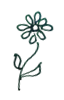 Пример:
Пример:
Подпись тут
А тут другой текст, который может быть длиннее.
|
|
|
© helpiks.su При использовании или копировании материалов прямая ссылка на сайт обязательна.
|